Cari Blog Ini
Mengenai Saya
My Best Friend
Arsip Blog
-
▼
2013
(179)
-
▼
Maret
(83)
- membuat daftar isi perlabel secara otomatis dan se...
- Cara Membuat Screenshoot Blog
- DISABLE KLIK KANAN PADA IMAGE TANPA SCRIPT
- Membuat gambar dengan efek bayangan
- BlogRoll Dan About me
- widget untuk mengetahui pengunjung yang on line
- Tips Supaya Diapprove Idblognetwork
- CARA PING BLOG AGAR BANYAK PENGUNJUNG
- Cara Membuat Background Efek pada Widget di Blog
- Membuat Slider Image Otomatis
- Cara Membuat Tab View Menu Tanpa Edit HTML di Blog...
- Apa yang Harus di Lakukan dengan Blog?
- Mengenal Apa itu Blog?
- How To Change Template Blog Updates
- How To Create A New Blog
- Cara Mempromosikan (Memasarkan) Produk / Usaha Di ...
- Mengatasi Duplikasi Deskripsi Meta | Tutorial Blog
- 6 penyebab pengunjung blog menurun
- 8 hal penting dalam mendesain blog/website
- tips menjadi blogger sukses
- Membuat Blog menjadi rumah iklan
- CARA MENAMBAH ELEMEN DI BAWAH HEADER
- kode warna blog
- Cara Membuat Fungsi Scroll pada Arsip Blog
- Cara Menggunakan Google Translate
- Cara Mengatasi Blog yang Redirect ke RIPWAY.
- cara merubah title blog menjadi title postingan
- cara membuat tab view
- cara memback up template blog
- akhirnya ganti template blog juja!!!
- tips mengedit html blogspot
- highlight pada script/code di postingan
- cara pasang flash di blog
- CARA MENGGANTI TANGGAL POST DENGAN ICON CALENDER
- CARA MENGGANTI "OLDER POST" DENGAN ANGKA
- cara menampilkan "POSTINGAN BERHUBUNGAN"
- Mematikan Klik Kanan pada Mouse
- istilah dalam blog yang perlu diketahui
- macam dan jenis blog
- Cara Membuat Search Engine di Blog dengan Mudah
- label blog dan pengoptimalanya
- cara membuat "LIHAT DAN SEMBUNYIKAN" komentar blog
- cara membuat popular post dengan efek grid tumbnail
- cara menampilkan recent comment disqus di blog
- cara membuat contact form di blog
- cara membuat background posting blog menjadi trans...
- ANIMATION SOCIAL SHARE SPRAYING
- CARA MEMBUAT MENU HORIZONTAL Untuk demo dari m...
- cara membagi header menjadi 2 kolom
- cara membagi postingan blog menjadi 2 kolom kiri d...
- cara membuat kotak pemberitahuan cantik
- Cara Membuat Efek Love Berjatuhan Di Blog
- Pemasangan Efek Bintang Jatuh Pada Cursor di Blogger
- Modifikasi Pages Facebook di Blog Agar Lebih Menarik
- cara pasang musik di blog
- CARA MEMBACKUP TEMPLATE,WIDGET DAN ARTIKEL
- CARA MEMPOSTINGKAN KODE HTML DI POSTINGAN BLOG
- CARA MENGGANTI FONT DAN WARNA TEMPLATE BLOG
- CARA PASANG AVATAR DI KOTAK KOMENTAR BLOG
- CARA MEMBUAT TITTLE BLOG DENGAN WAKTU
- CARA MEMBUAT LOGO DAN BANNER
- CARA MEMBUAT TEMPLATE BLOG ONLINE GRATIS
- CARA MEMBUAT READMORE ANIMASI
- CARA MEMASANG PASANG EMOTION KASKUS DI KOTAK KOMENTAR
- cara membuat search engine di blog
- CARA membuat kolom blogger login
- CARA membuat label animasi
- Membuat gambar dengan efek bayangan
- cara membuat LINK DOWNLOAD
- membuat teks terbalik
- Membuat Efek Kembang Api di Blog
- modifikasi blog agar kecepatan loading maksimal
- cara membuat kotak banner iklan di blog
- cara membuat tabel di blog
- cara mengganti tampilan kursor
- cara membuat teks bergelombang
- cara membuat tek terbalik
- cara membuatnavigasi "BACK " "FORWARD"
- cara membuat title animasi muncul satu persatu
- CARA MEMASANG EMOTION GEASEMONKEY DI KOTAK KOMENTA...
- cara memasang emotion EMO BOY DAN EMO GIRL DI KOTA...
- cara memasang emotion chat pada kotak komentar blog
- cara memasang emotion devil and angel di kotak kom...
-
▼
Maret
(83)
Diberdayakan oleh Blogger.
Label
- BISNIS ONLINE (5)
- Blogging (134)
- hacking (16)
- tips blog (21)
15 Mar 2013
Karena sering ditanya tentang bagaimana caranya membuat Tab VIew (Biasanya nanyanya gini: "Mas cara membuat menu yg kayak punya mas gmn? yg ada "Tips & Trik", "Lain-lain", "Terbaru", "Komentar" itu lho). Ya kan? hayo ngaku... Tabview itu sangat berguna sekali, karena dengan ukuran kotak yang relatif kecil tapi bisa memuat isi yang buanyak. Sebenarnya dah dari dulu pingin posting tentang itu, tp karena yg dulu cara pasanganya sulit jadi belum bisa aku jelaskan. Trus akhirnya aku menemukan metode baru dalam pembuatannya. Cara yang ini mungkin mirip dengan punyanya o-om, tp scriptnya agak beda. Dan aku dapet script ini juga bukan dari o-om lho :D
Tab view itu contohnya seperti ini :
Tab view itu contohnya seperti ini :

Beginilah cara untuk membuat menu tab view tersebut
1. Login ke blogger trus pilih menu "Layout --> Edit HTML"
2. Kemudian cari kode ini ]]></b:skin>
3. Kemudian masukkan kode berikut ini sebelum kode ]]></b:skin>atau kedalam tag CSS.
div.TabView div.Tabs
{
height: 24px;
overflow: hidden;
}
div.TabView div.Tabs a
{
float: left;
display: block;
width: 90px; /* Lebar Menu Utama Atas */ text-align: center;
height: 24px; /* Tinggi Menu Utama Atas */
padding-top: 3px;
vertical-align: middle;
border: 1px solid #000; /* Warna border Menu Atas */
border-bottom-width: 0;
text-decoration: none;
font-family: "Times New Roman", Serif; /* Font Menu Utama Atas */
font-weight: 900;
color: #000; /* Warna Font Menu Utama Atas */
}
div.TabView div.Tabs a:hover, div.TabView div.Tabs a.Active
{
background-color: #FF9900; /* Warna background Menu Utama Atas */
}
div.TabView div.Pages
{
clear: both;
border: 1px solid #6E6E6E; /* Warna border Kotak Utama */
overflow: hidden;
background-color: #FF9900; /* Warna background Kotak Utama */
}
div.TabView div.Pages div.Page
{
height: 100%;
padding: 0px;
overflow: hidden;
}
div.TabView div.Pages div.Page div.Pad
{
padding: 3px 5px;
}
{
height: 24px;
overflow: hidden;
}
div.TabView div.Tabs a
{
float: left;
display: block;
width: 90px; /* Lebar Menu Utama Atas */ text-align: center;
height: 24px; /* Tinggi Menu Utama Atas */
padding-top: 3px;
vertical-align: middle;
border: 1px solid #000; /* Warna border Menu Atas */
border-bottom-width: 0;
text-decoration: none;
font-family: "Times New Roman", Serif; /* Font Menu Utama Atas */
font-weight: 900;
color: #000; /* Warna Font Menu Utama Atas */
}
div.TabView div.Tabs a:hover, div.TabView div.Tabs a.Active
{
background-color: #FF9900; /* Warna background Menu Utama Atas */
}
div.TabView div.Pages
{
clear: both;
border: 1px solid #6E6E6E; /* Warna border Kotak Utama */
overflow: hidden;
background-color: #FF9900; /* Warna background Kotak Utama */
}
div.TabView div.Pages div.Page
{
height: 100%;
padding: 0px;
overflow: hidden;
}
div.TabView div.Pages div.Page div.Pad
{
padding: 3px 5px;
}
4. Perhatikan text-text yang berwarna merah, itu adalah keterangan untuk pengaturan Tab View. Ada ukuran warna dll.
5. Langkah selanjutnya yaitu pasang kode berikut ini sebelum kode</head>
<script src='http://kendhin.googlepages.com/tabview.js' type='text/javascript'/>
6. Kemudian "Di save"
7. Lalu pergi ke menu "Page Elements"
8. Trus PIlih "Add a Gadget" --> "HTML/Javascript" di tempat yg akan km letakkan Manu Tab View ini.
9. Inilah script yg harus kamu pasang :
<form action="tabview.html" method="get">
<div class="TabView" id="TabView">
<div class="Tabs" style="width: 350px;">
<a>Tab 1</a>
<a>Tab 2</a>
</div>
<div class="Pages" style="width: 350px; height: 250px;">
<div class="Page">
<div class="Pad">
Tab 1.1 <br />
Tab 1.2 <br />
Tab 1.3 <br />
</div>
</div>
<div class="Page">
<div class="Pad">
Tab 2.1 <br />
Tab 2.2 <br />
Tab 2.3 <br />
</div>
</div>
</div>
</div>
</form>
<script type="text/javascript">
tabview_initialize('TabView');
</script>
Keterangan :
- Angka2 atau text yang berwarna biru (350px) adalah ukuran tinggi dan lebar tabview.
- Kode yang berwarna Hijau Adalah text yang di Menu utama (Menu Atas).
- Kode yang berwarna merah adalah isi dari tabvie tsb. Kamu bisa mengisinya dengan link, gambar, banner, script dll.
- Untuk menmbahkan jumlah menu maka perhatikanlah text yang berkedip2. tambahkan menu tersebut dibawahnya.
Langganan:
Posting Komentar
(Atom)

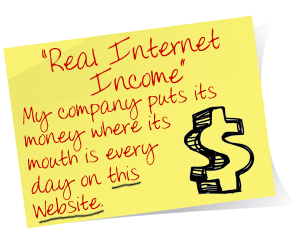
0 komentar:
Posting Komentar
anda sopan ,kami segan, Thank's for u coment